华为手机智慧助手是一款功能强大的智能助手,它能够为用户提供多种便捷的服务和功能,有时候我们可能会希望关闭智慧助手,以避免不必要的干扰或是保护个人隐私。华为手机关闭智慧助手的方法是什么呢?接下来我们将为大家详细介绍如何关闭华为手机的智慧助手。无论是不想接收到推送的消息,还是不需要使用智能语音助手的功能,都可以通过简单的操作来关闭智慧助手,让手机的使用更加符合个人需求。接下来我们将一步步教大家关闭华为手机的智慧助手,让您能够更好地掌控手机的使用体验。
华为手机关闭智慧助手的方法
步骤如下:
1. 1.首先第一步我们打开华为手机之后,在手机的应用界面中找到设置图标,点击这个设置图标进入到应用界面中。

2. 2.进入到手机的应用界面之后,在界面中找到桌面和壁纸这个设置选项,可以进入到桌面和壁纸的设置界面。
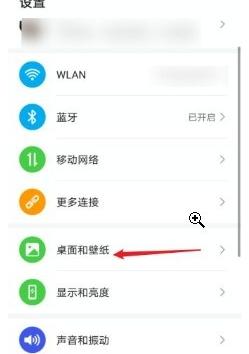
3. 3.下一步在手机的桌面和壁纸设置界面中,我们找到桌面设置这个选项。然后点击可以对手机的桌面相关的功能进行设置。
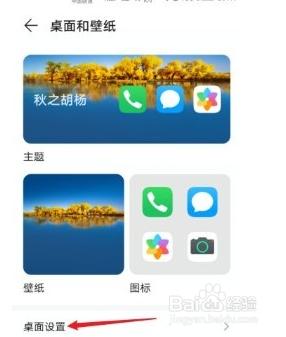
4. 4.进入到这个桌面设置界面之后我们就可以看到下图所示的界面了,然后需要点击其中的智慧助手这个功能右边的开关将功能关闭。
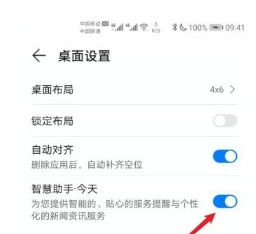
5. 5.最后点击智慧助手这个功能选项右边的开关之后,开关显示为灰色的状态。这样就表示已经成功关闭这个功能了。
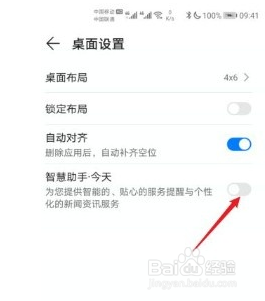
以上就是华为手机智慧助手在哪关闭的全部内容,如果你遇到了这种情况,可以按照小编的方法来解决,希望这些方法能对你有所帮助。












